 こまめぞう
こまめぞうハピタスに登録したいけど、どうやったらできるのかな?
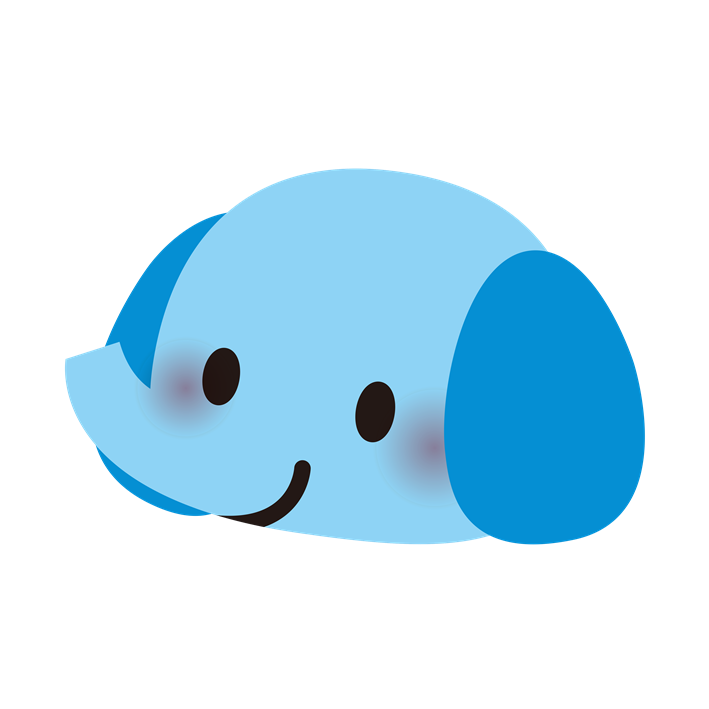
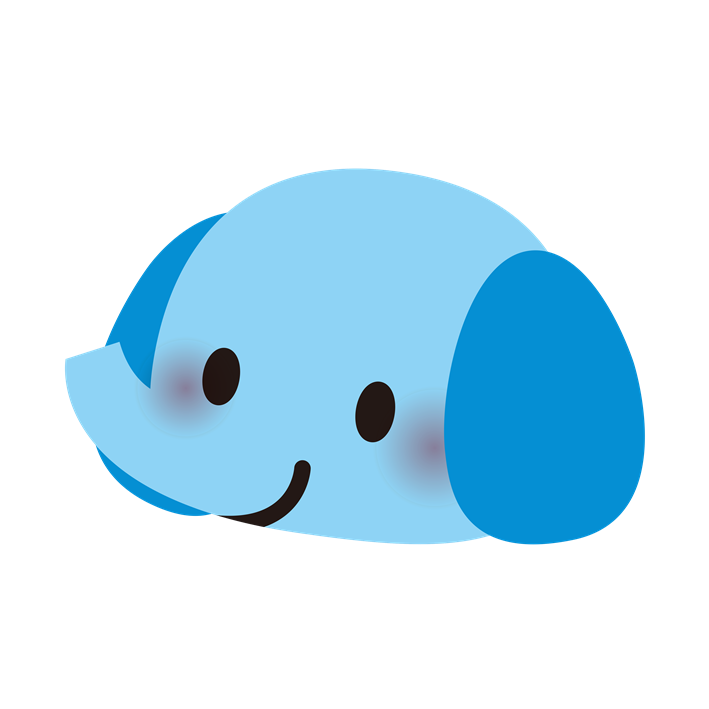
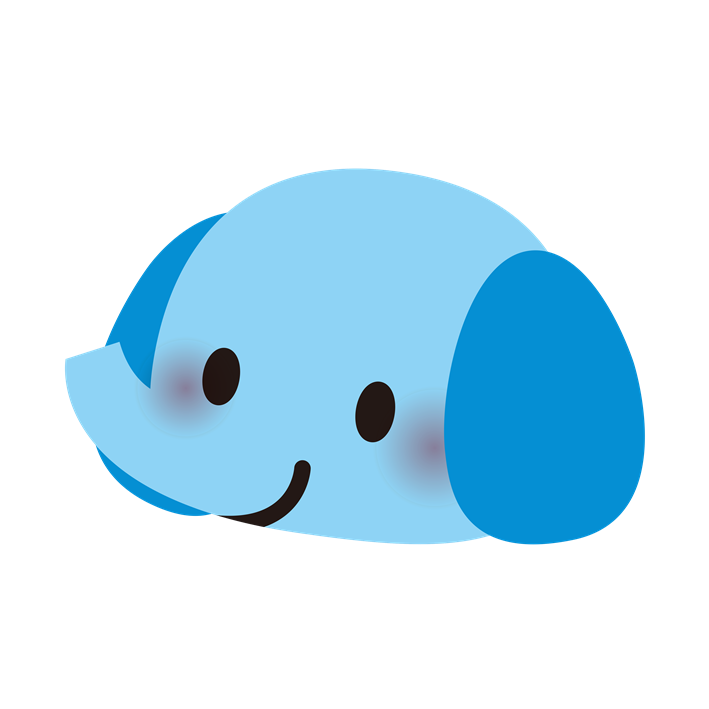
ハピタスの登録は初期費用も年会費も無料で簡単にできるよ!
スマホやPCを使って簡単に稼げるポイントサイト「ハピタス」の登録手順について紹介します!
目次
用意するもの・紹介特典の紹介
用意するもの
- 携帯電話番号
- メールアドレス
お得な紹介特典
当ブログのリンクを経由すると、以下の紹介者特典を受け取れます!
直接申し込むよりもポイントを多くゲットできますので、是非ご活用ください。
登録手順
新規会員登録
以下の[ハピタスの登録はこちら]ボタンをタップして、Webページへアクセスしてください。
スクロールできます
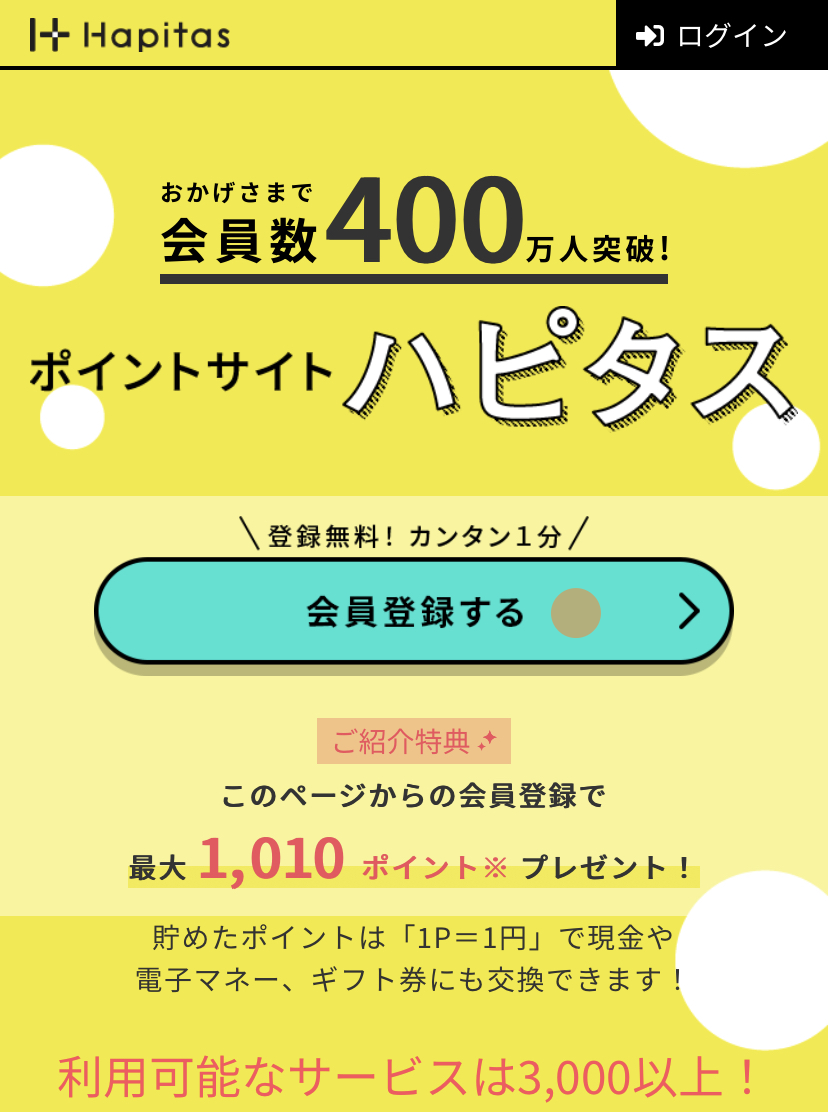
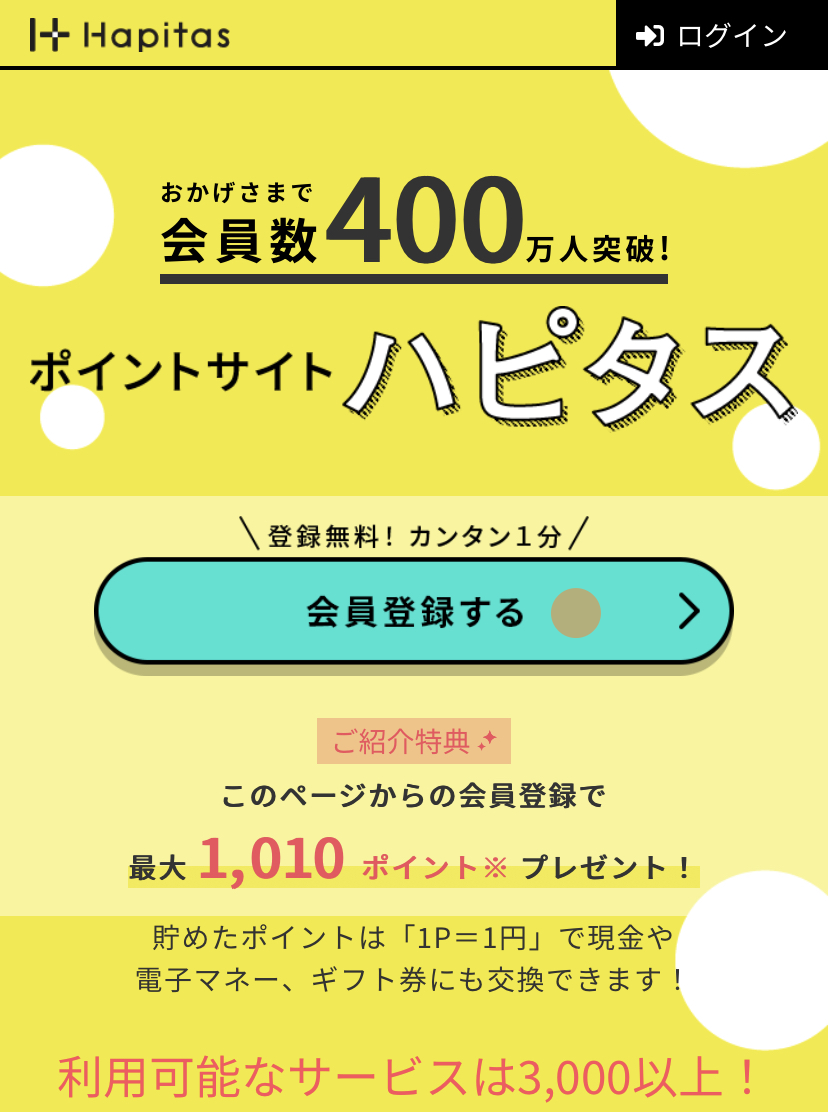
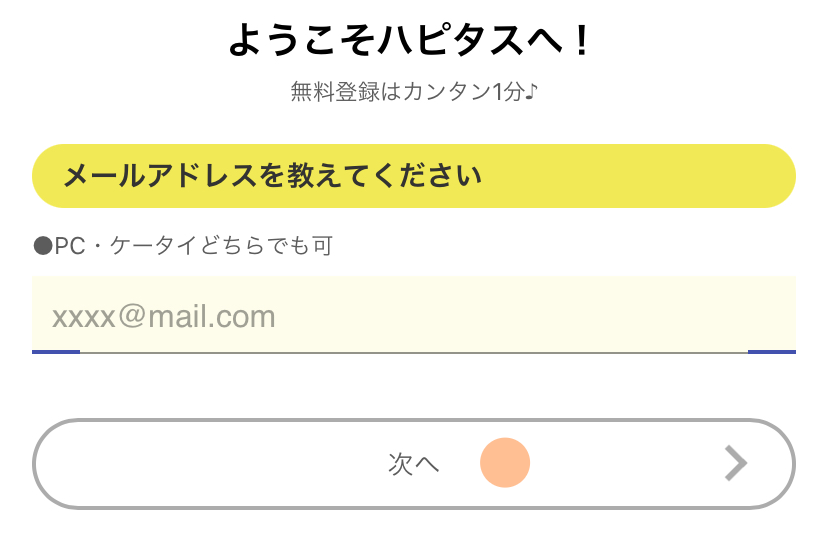
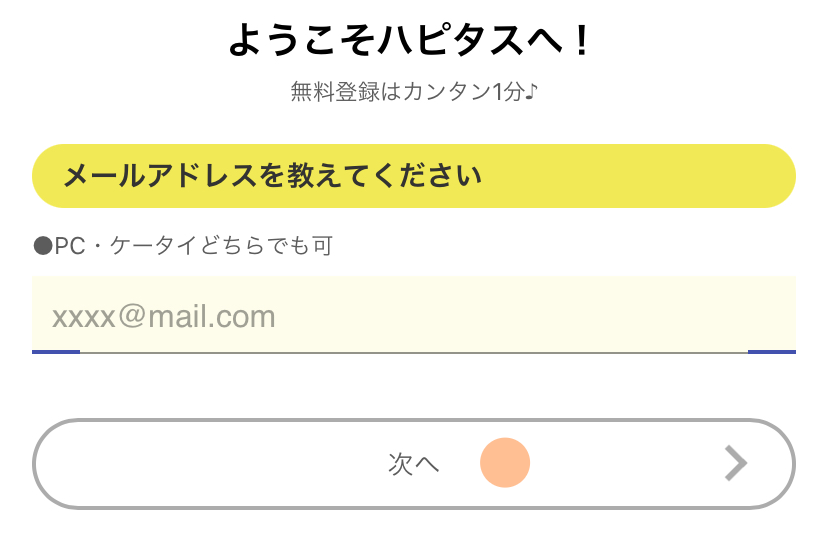
- メールアドレスはGmailがおすすめ
- 登録後に変更可能ですが、携帯のメールアドレスはキャリア変更に伴い使えなくなるので。
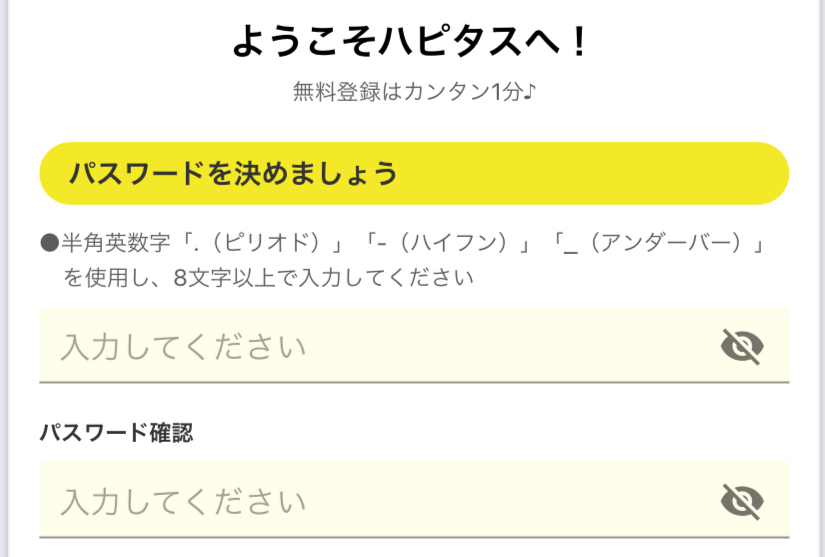
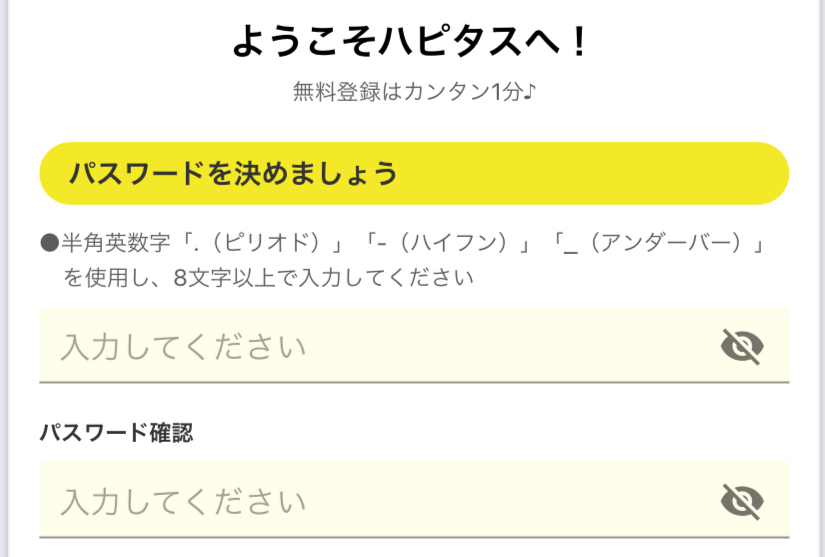
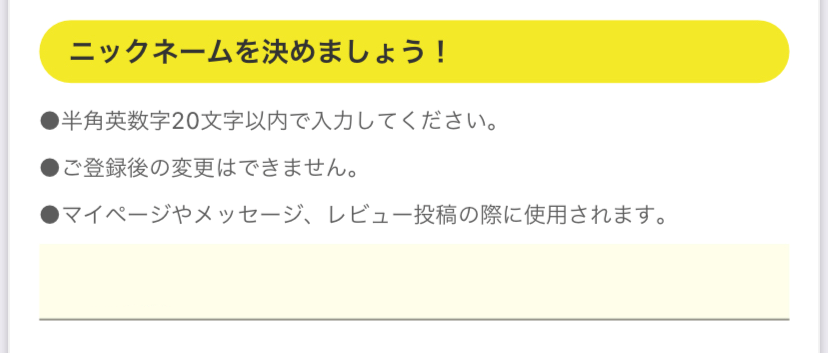
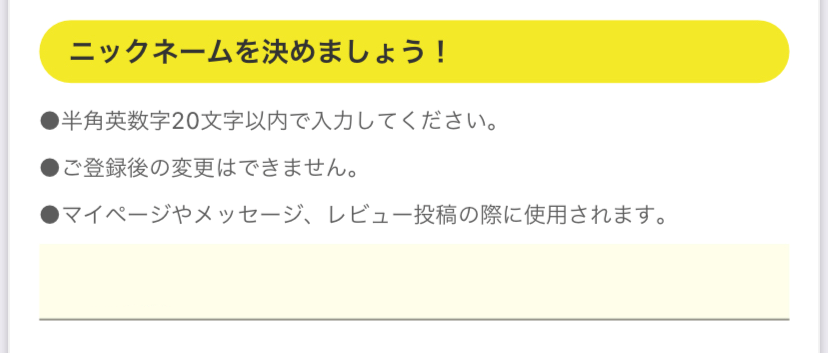
- ニックネームは登録完了後に変更できません
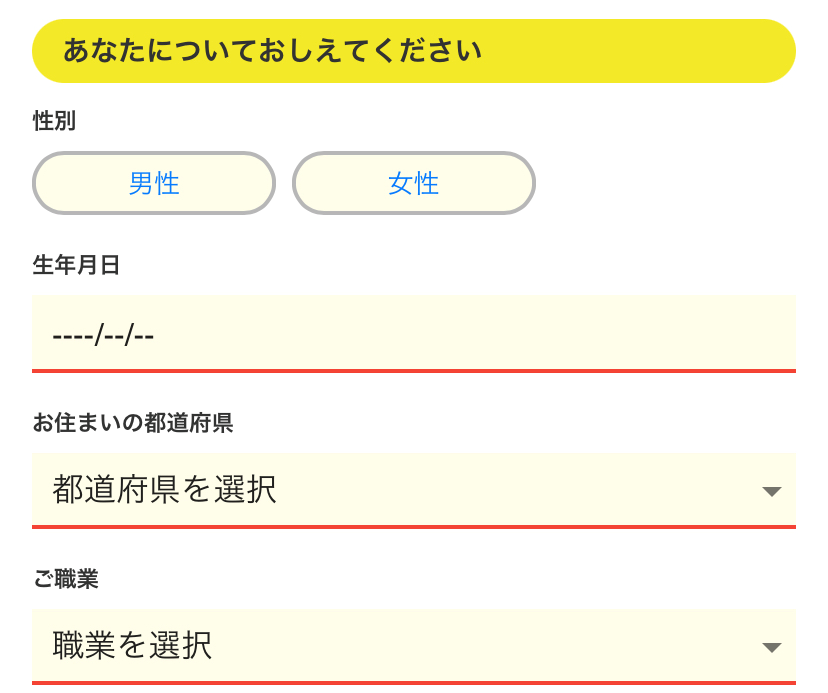
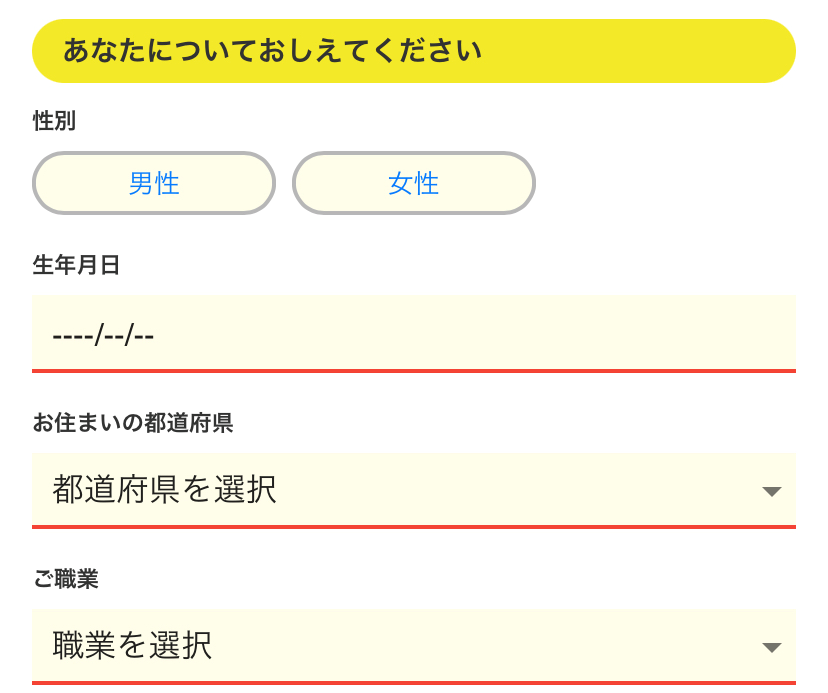
- 性別、年齢は登録完了後に変更できません
- 都道府県、職業は登録後完了後に変更できます
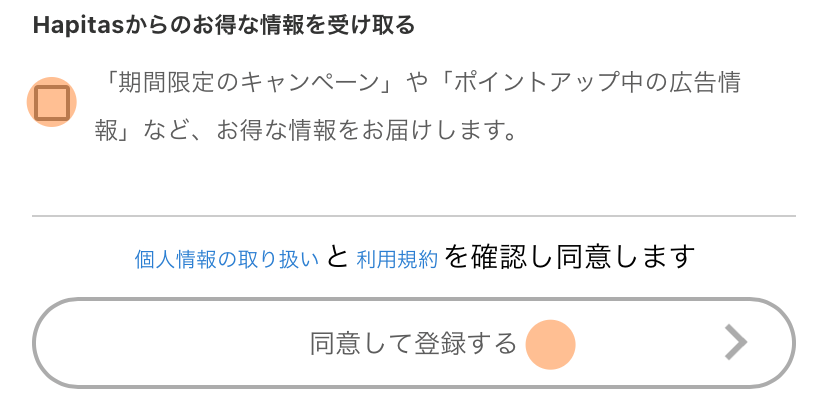
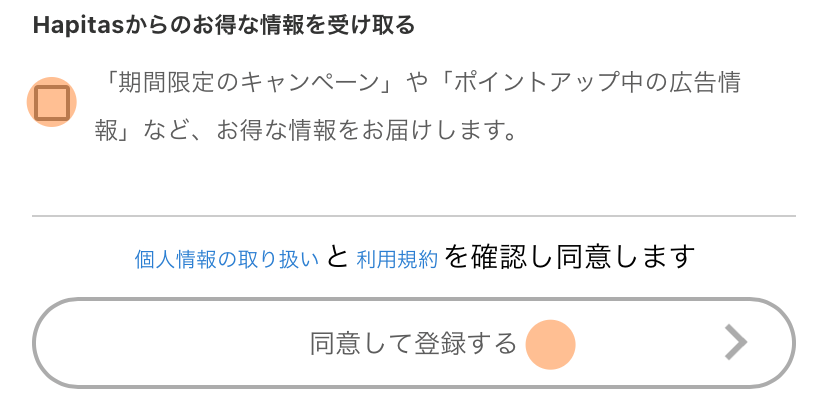
- 通知設定は後から変更できるので、悩んだ場合はとりあえずチェックを入れておき、メールの内容を見て再度設定するのが良さそうです
以下の[ハピタスの登録はこちら]ボタンをクリックして、Webページへアクセスしてください。
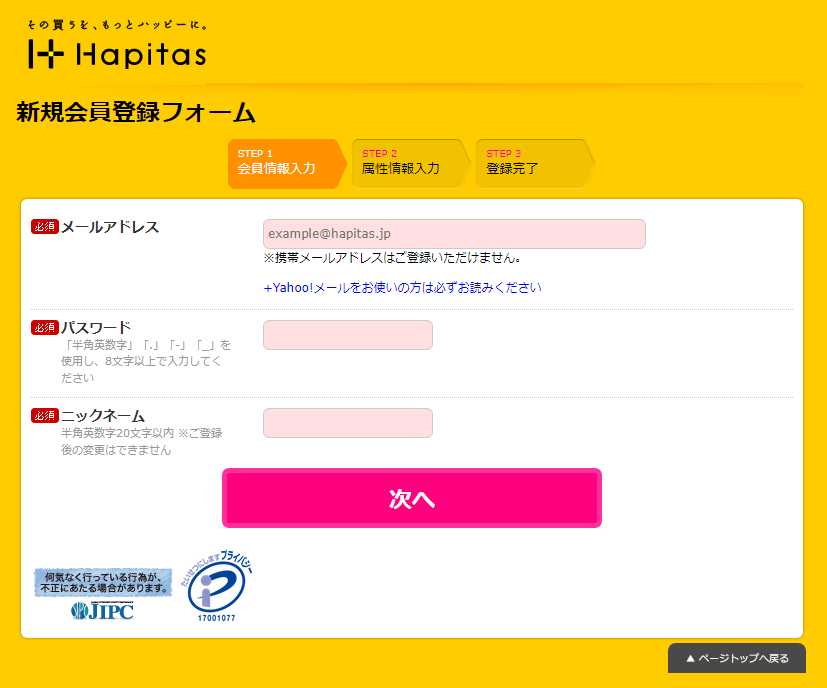
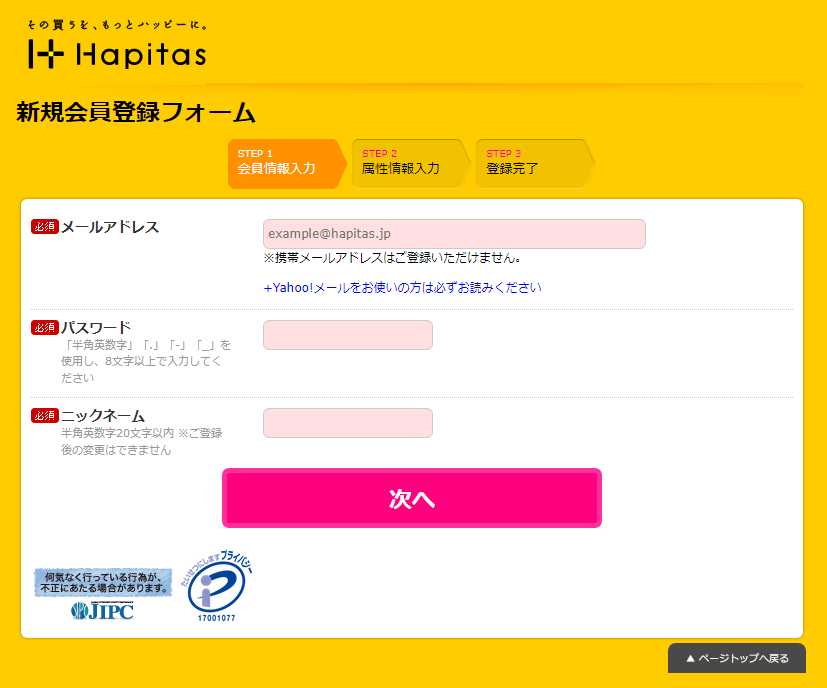
| 項目 | 入力例 | 説明 |
|---|---|---|
| メールアドレス | hapi**tass@gmail.com | メールアドレスを入力します。 案件承認通知などを受信することになるため、ポイ活用に新しくメールアドレスを取得することを推奨します。 無料で簡単に作成でき、使いやすいGmailがおすすめです。 登録後に変更できます。 |
| パスワード | Pass.wor-D | パスワードを入力します。 登録後に変更できます。 |
| ニックネーム | kumazo | ログイン後のページに表示されるニックネームです。 登録後に変更できません。 |
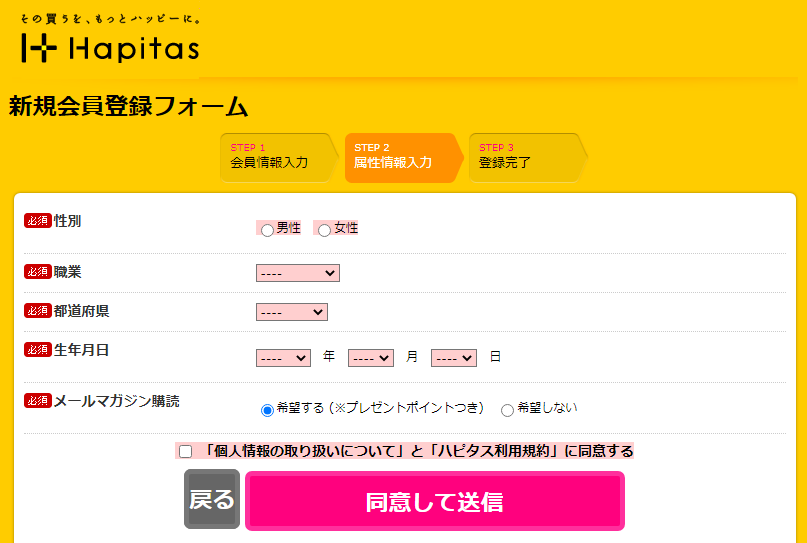
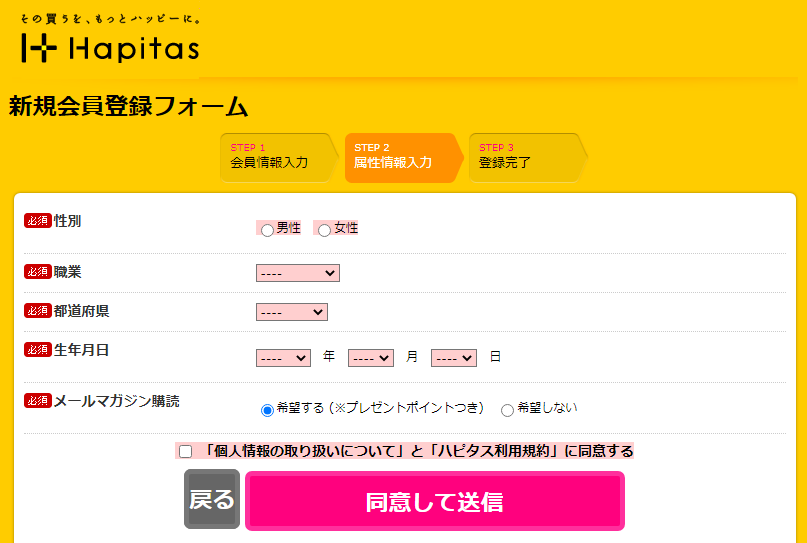
個人情報の取り扱い、利用規約の同意にチェックを入れ、[ 同意して送信 ] をクリック
| 項目 | 入力例 | 説明 |
|---|---|---|
| 性別 | 男性 | 性別を入力します。 登録後に変更できません。 |
| 職業 | 会社員 | 職業を選択します。 |
| 都道府県 | 東京都 | お住いの都道府県を選択します。 |
| 生年月日 | 1992年1月1日 | 生年月日を入力します 登録後に変更できません。 |
| メールマガジン購読 | 希望する | メルマガ要否を設定します。 登録後に設定を変更できます。 |
メールアドレスの認証
続いて、メールアドレスの認証をします。
メールアドレスの認証が完了しないと、ポイントを貯めることができません。すぐに終わるので必ず実施しましょう。
スクロールできます
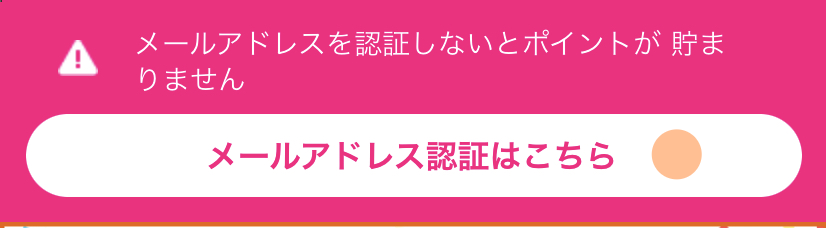
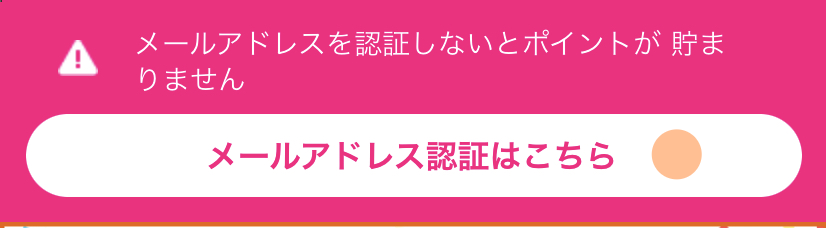
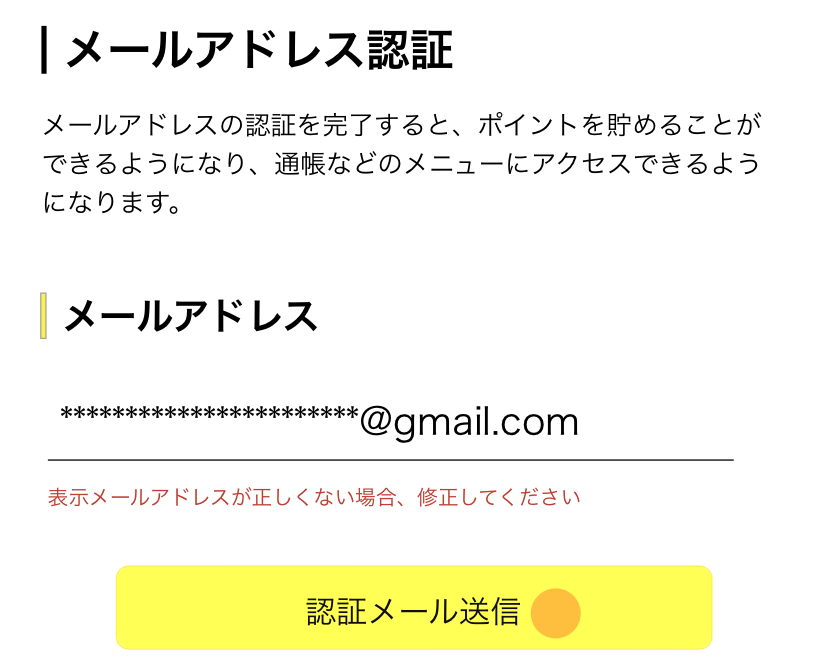
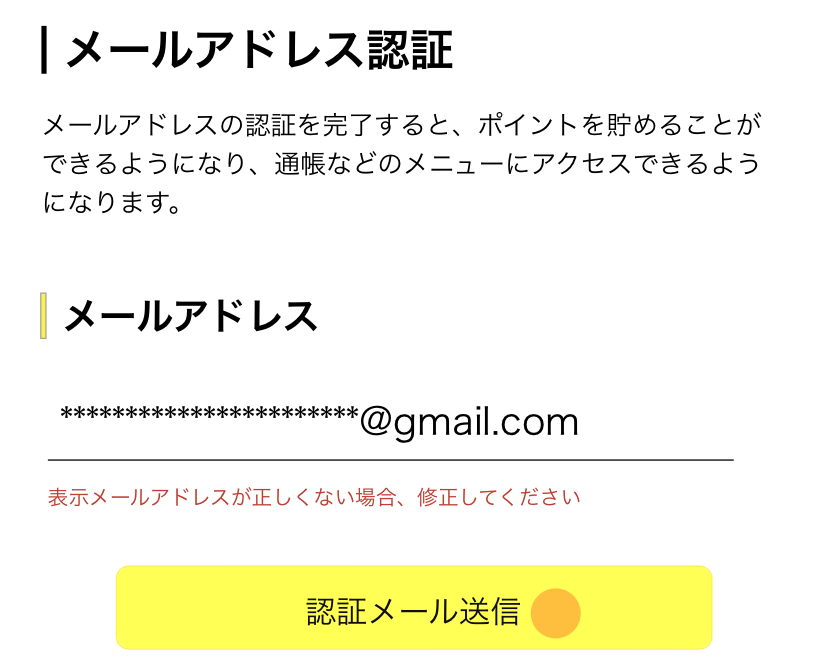
[ 認証メール送信 ] をタップ
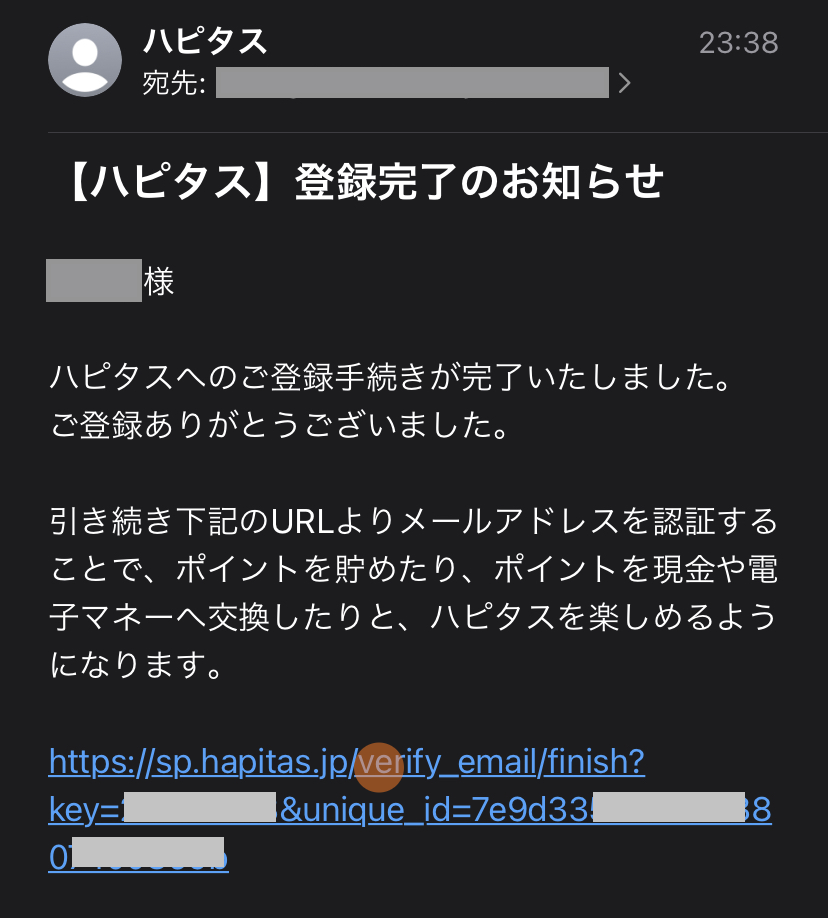
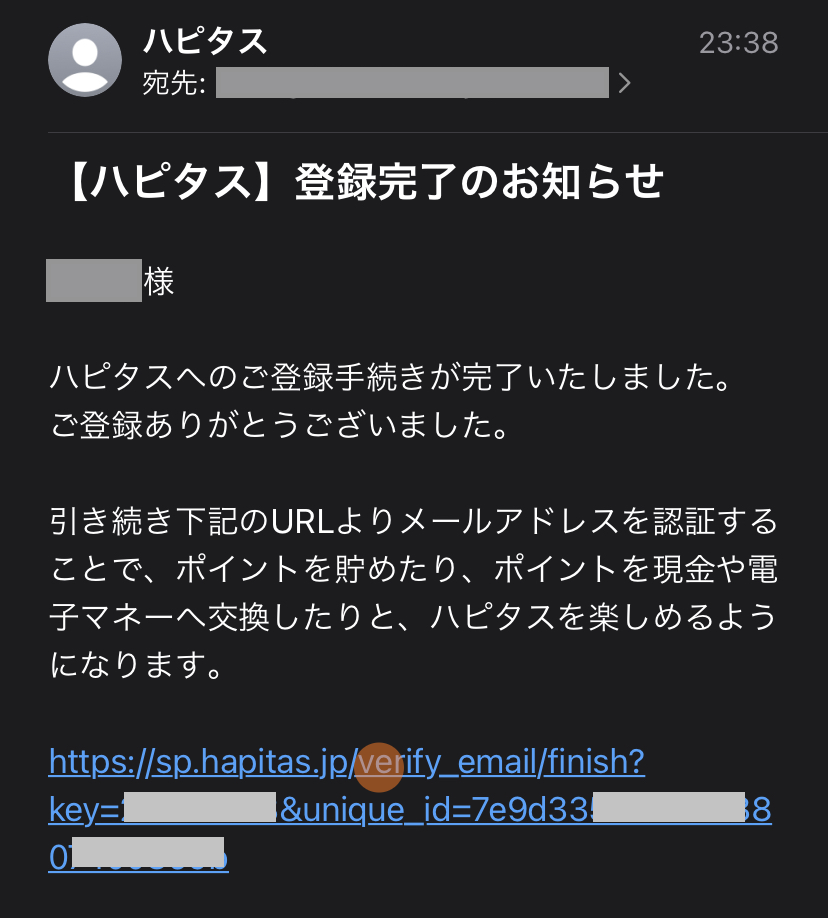




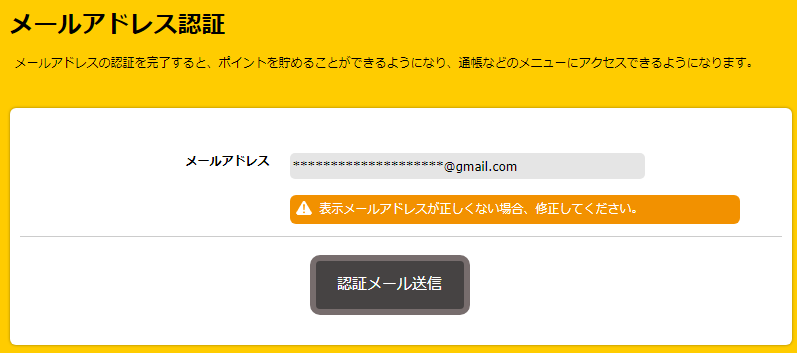
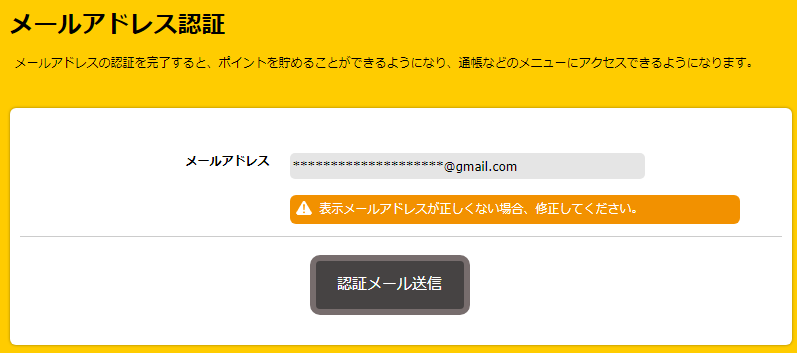
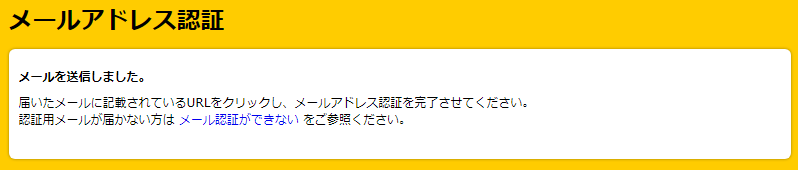
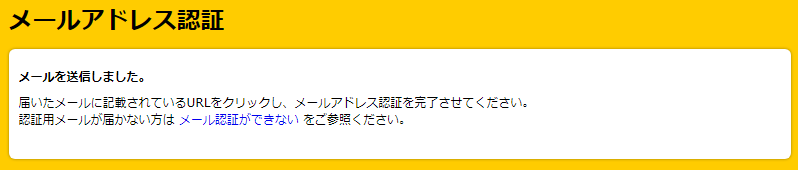
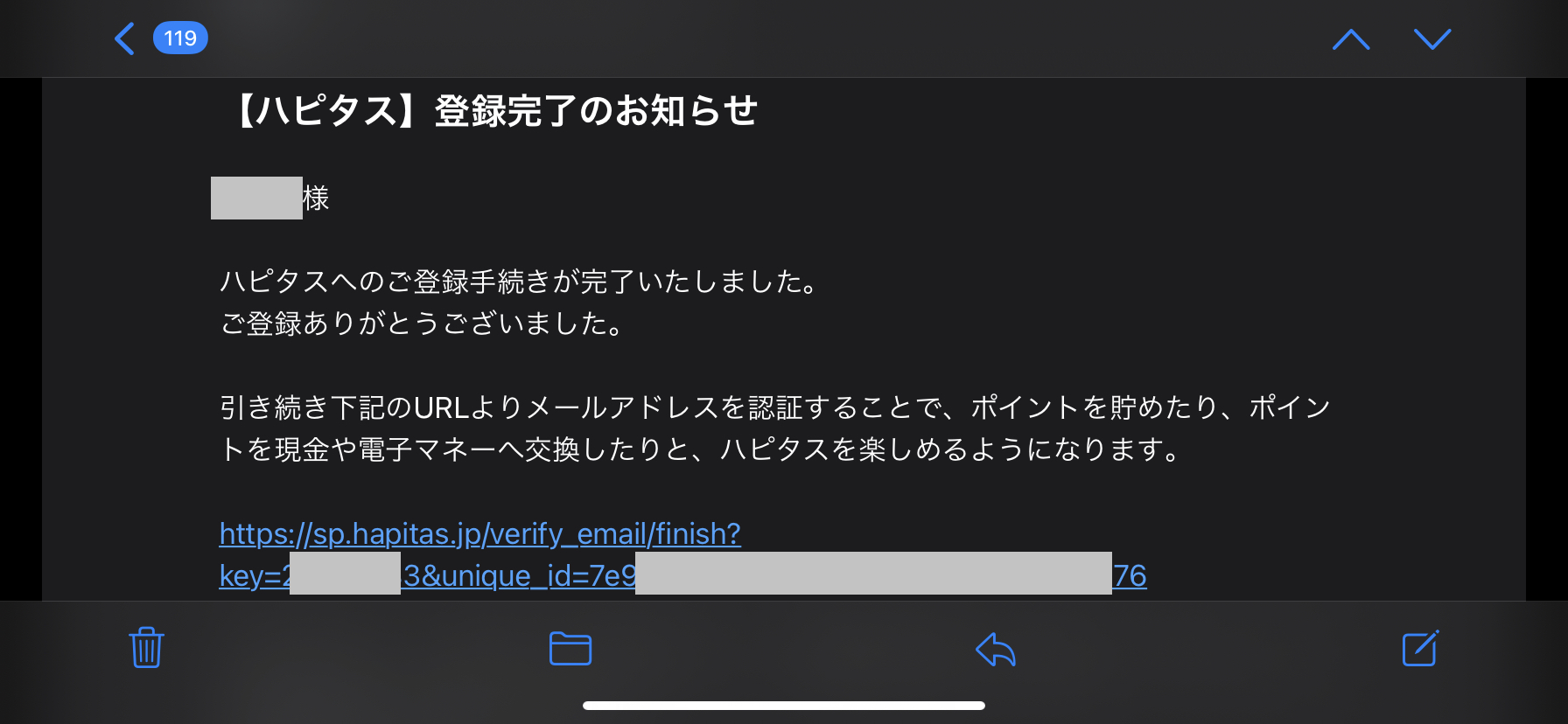
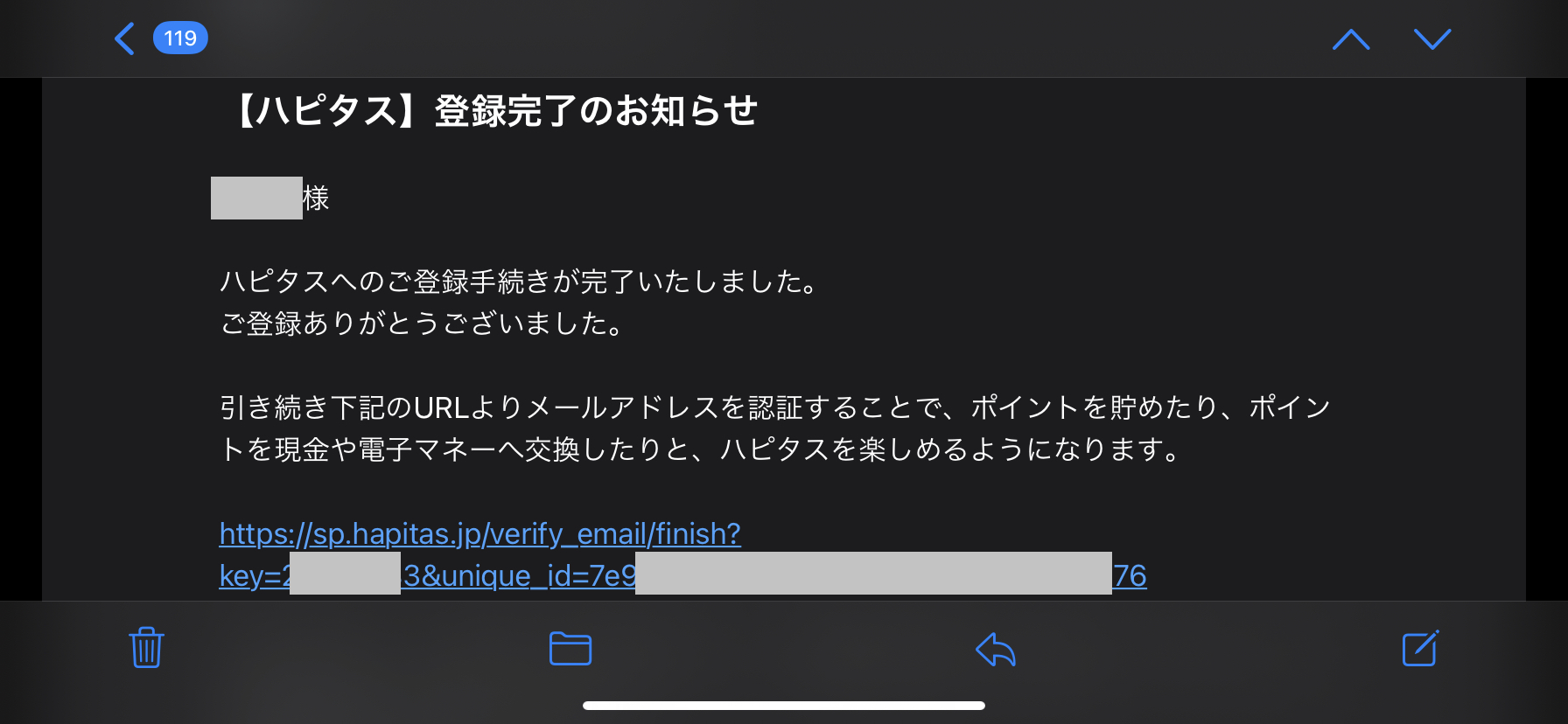
秘密の質問設定
続いて、秘密の質問を設定します。
ハピタスで貯めたポイントを楽天ポイントやAmazonギフト券、Tポイントなどに交換するために必要です。
こちらも必ず実施しましょう。
スクロールできます
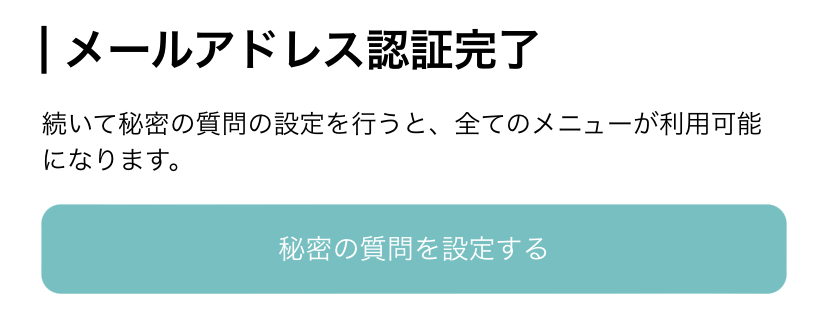
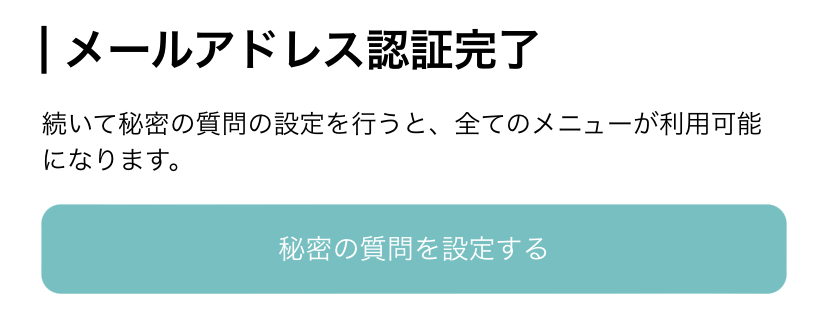
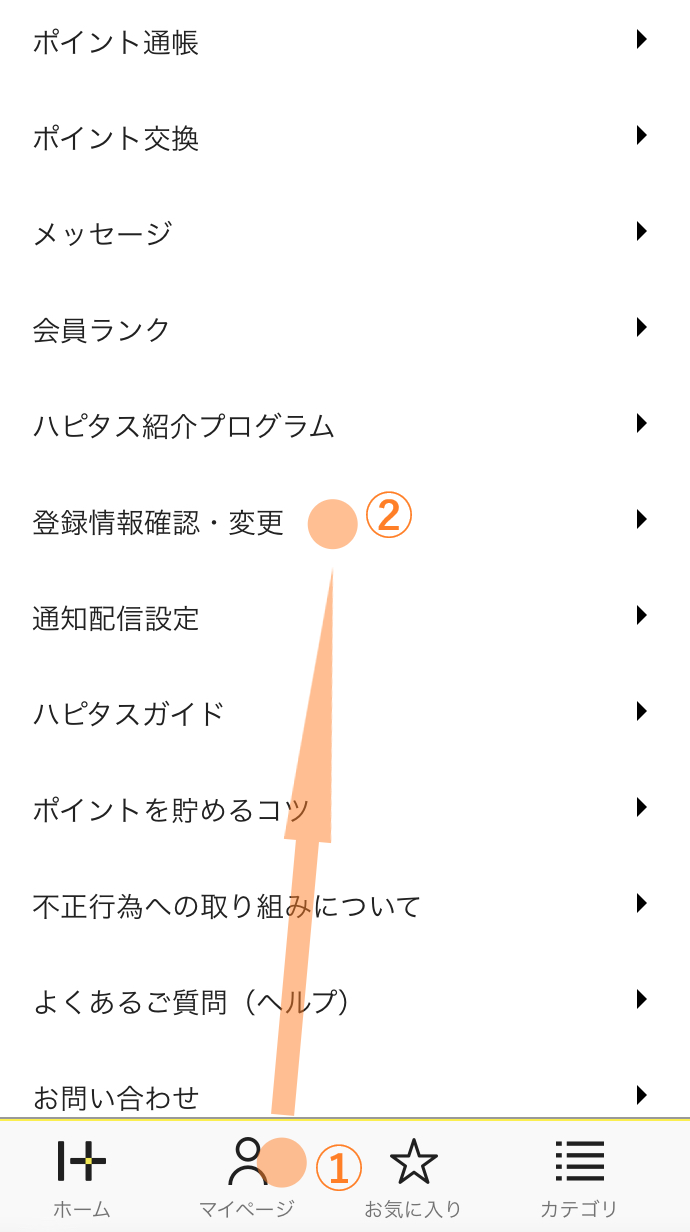
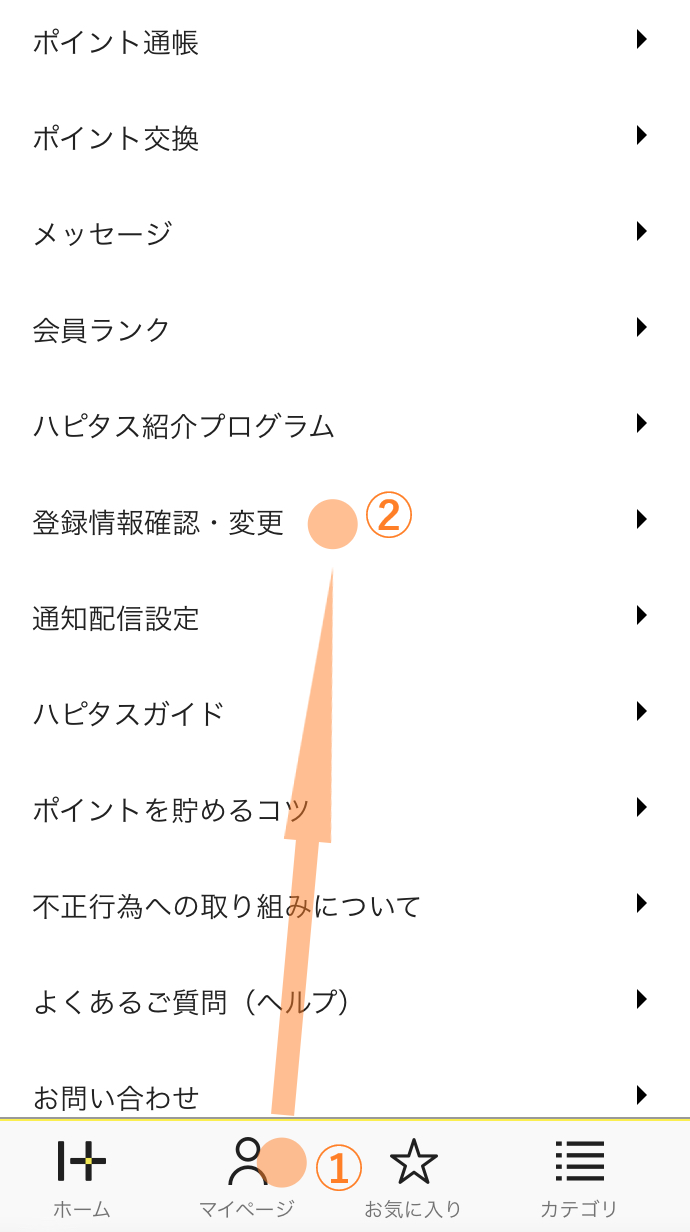
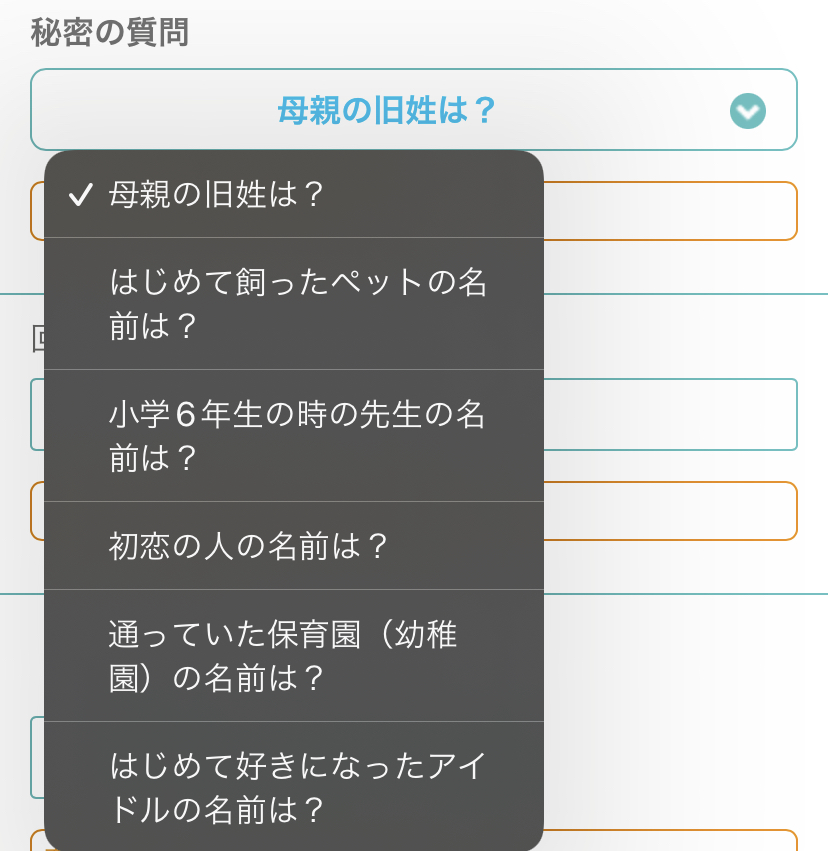
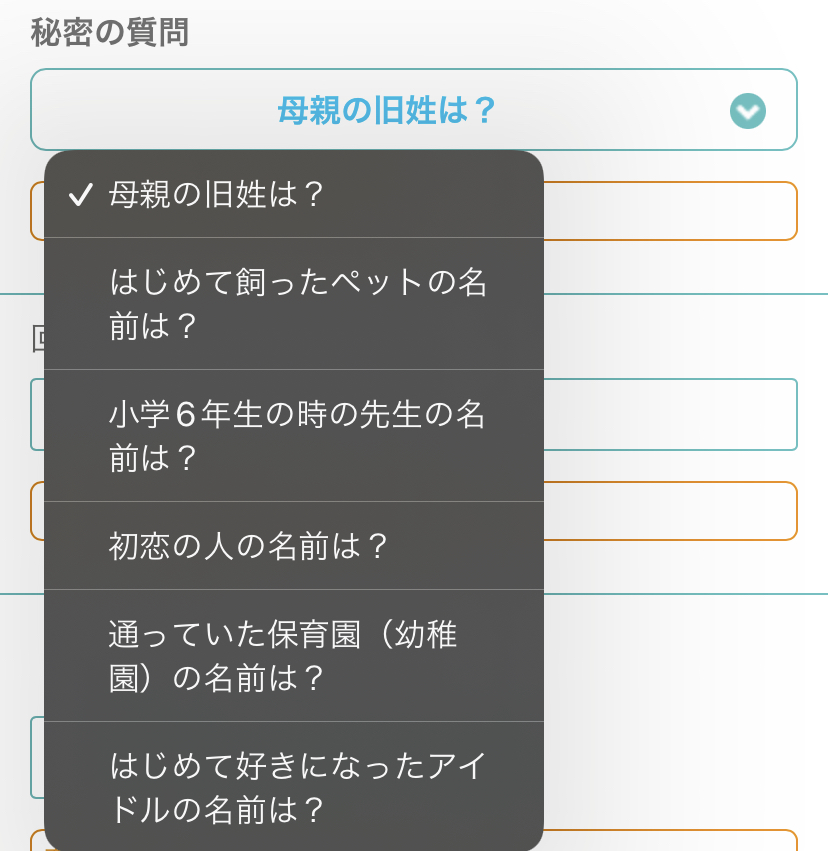
一度選択した質問は変更できません。
忘れにくい質問にしましょう。
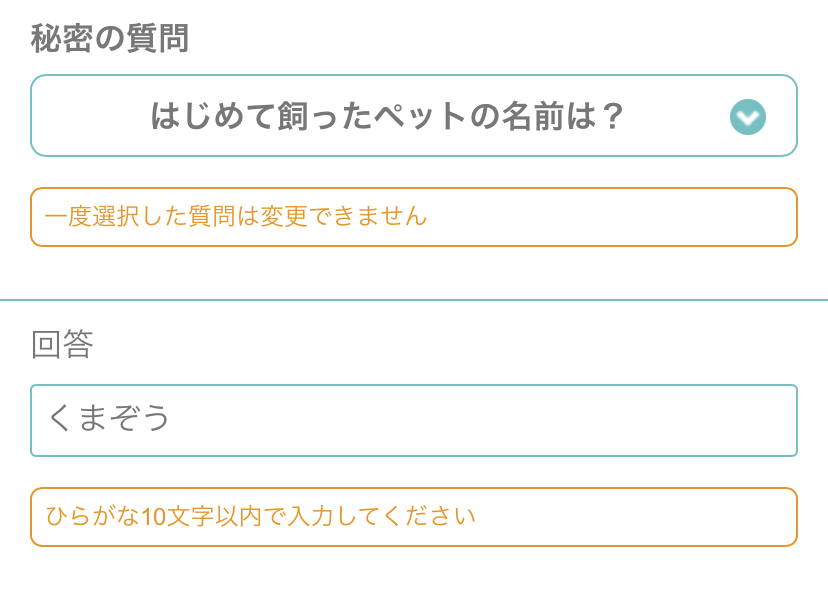
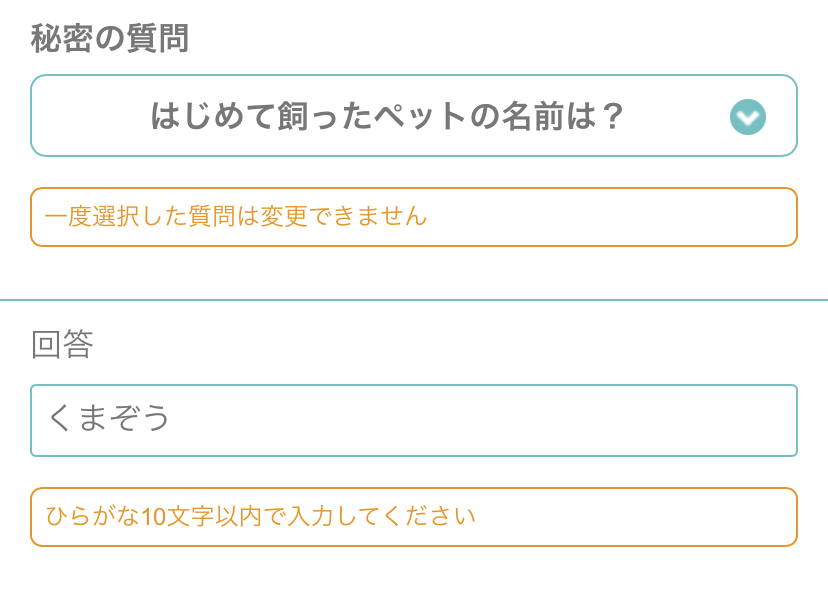
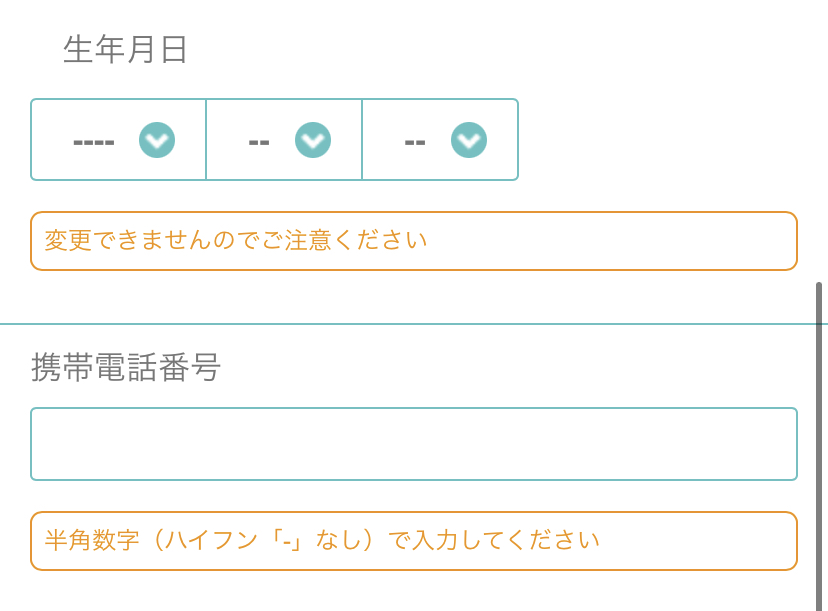
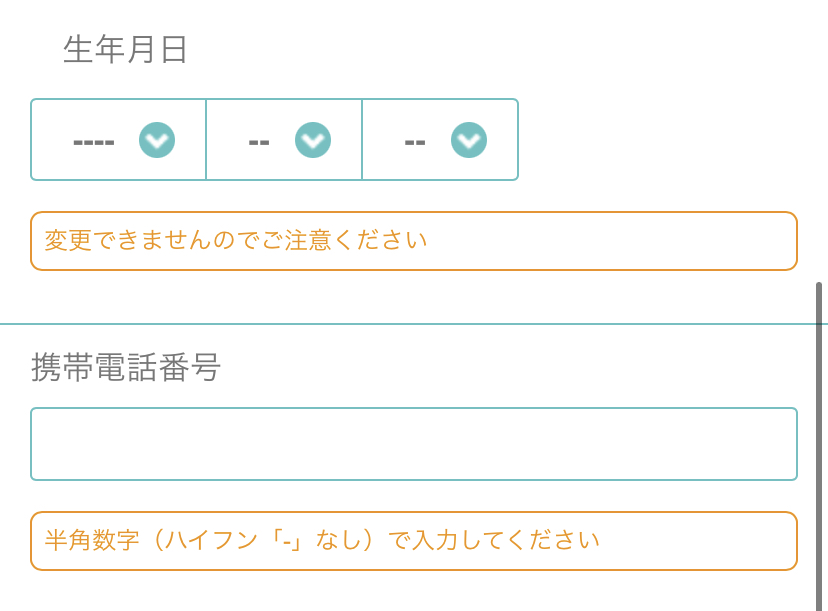




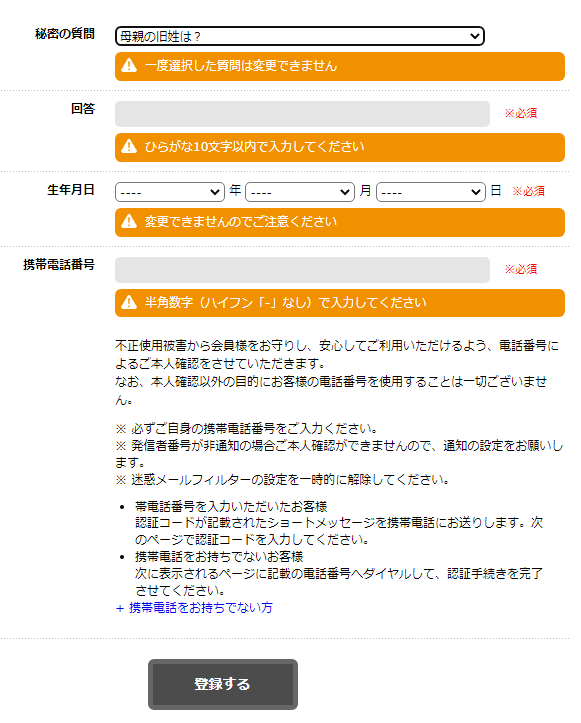
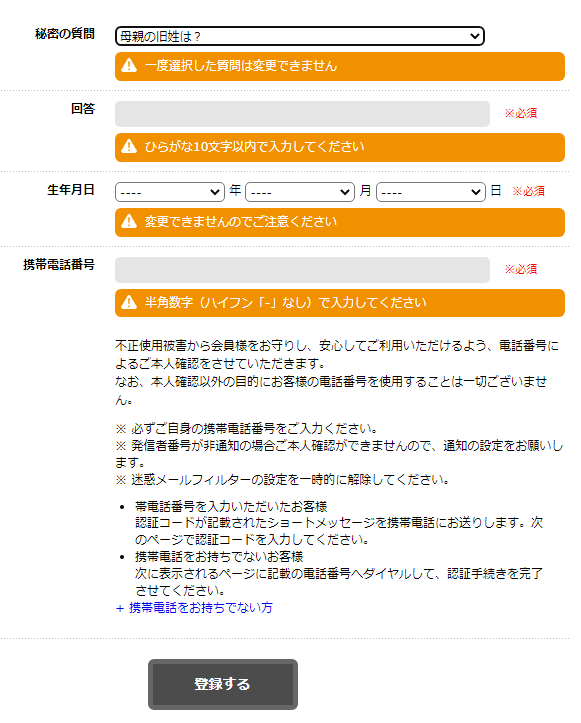
以上で、ハピタスの登録は完了です。楽しみながらポイント獲得していきましょう!




